Bu makale, Makine Çevirisi kullanılarak üretilmiştir.
Bir kullanıcıyı nasıl ekleyebilirim
Eğer Pipedrive kullanmaya başladıysanız ve iş arkadaşlarınızı da bu işe dahil etmek istiyorsanız, onları Pipedrive şirket hesabınıza davet edebilirsiniz.

Yeni kullanıcıları davet etmek için
Pipedrive'ın sağ üst köşesine gidin, hesap menüsü > Kullanıcıları yönet seçeneğine tıklayın.
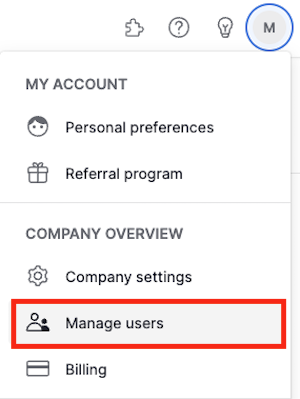
Sizi Kullanıcıları yönet sayfasına yönlendirecek ve ekranın sağ tarafındaki “+ Kullanıcı” butonuna tıklayarak hesabınıza meslektaş ekleyebilirsiniz.
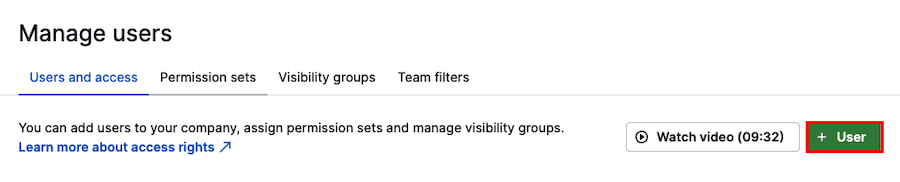
Ardından “Kullanıcı ekle” kutusu açılacak ve hesabınıza eklemek istediğiniz kişinin e-posta adresini girmenize olanak tanıyacaktır. Birden fazla kullanıcı eklemek için, e-posta adreslerini virgülle ayırarak gönderin. Hazır olduğunuzda, “Önizleme” butonuna tıklayın.
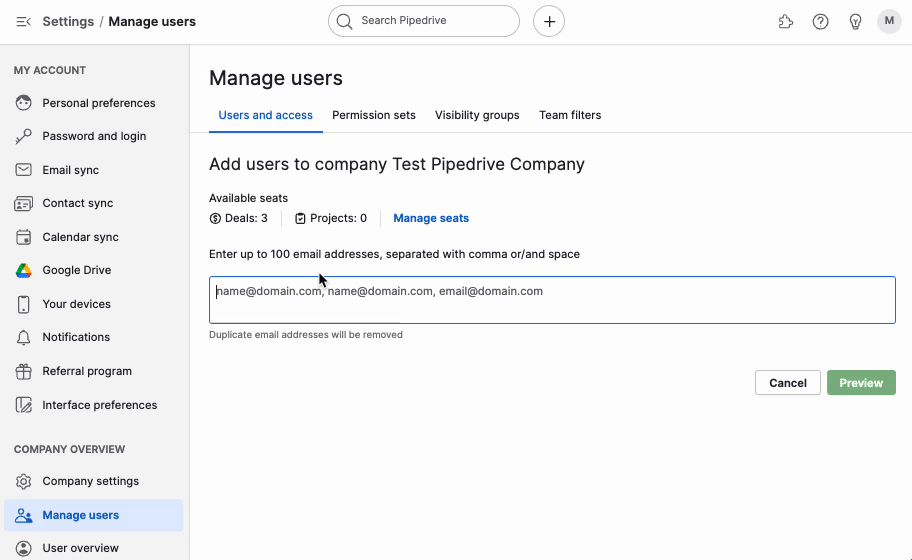
Yeni eklenen kullanıcılar için erişim haklarını ve izinlerini ayarlamak için, önizleme bölümünde onları seçin. Bu, sağ tarafta erişimi düzenle panelini açar ve burada uygun izinleri belirleyebilirsiniz.
Yeni kullanıcıları davet ettikten sonra
Davet edilen kullanıcı davetinizi kabul etmediyse, bu iptal edilebilir veya yeniden gönderilebilir. Bu seçenekleri görmek için “Davet Edilenler” sekmesine tıklayın ve bekleyen davetiyelerden birini seçin.
Aynı sağ panelde, potansiyel kullanıcıların izinlerini de değiştirebilirsiniz.
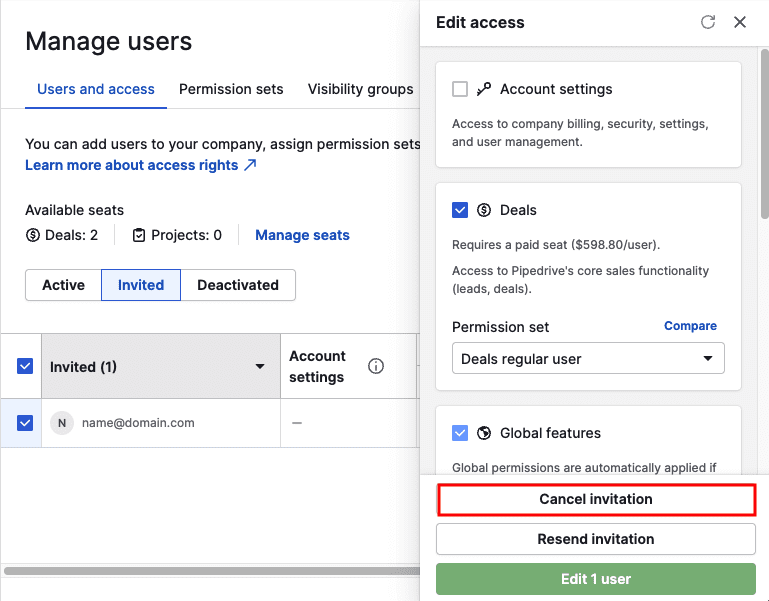
Eğer davet ettiğiniz kullanıcılar:
- Daha önce Pipedrive'a kaydolmadılarsa, Pipedrive'dan bir davet e-postası alacaklardır. Bu e-posta, şifrelerini ayarlayıp davet edildiğiniz Pipedrive şirket hesabına giriş yapmalarını sağlayan bir bağlantı içerir.
- Daha önce Pipedrive'a kaydolmuşlarsa ve hala başka bir Pipedrive hesabının üyesiyse, hesabınıza eklendiklerine dair bir e-posta bildirimi alacaklardır. Önceki giriş bilgilerini kullanacaklar ve uygulamanın sağ üst köşesindeki hesap menüsünde bulunan “Şirketi Değiştir” seçeneğini kullanarak şirketler arasında geçiş yapabilirler.
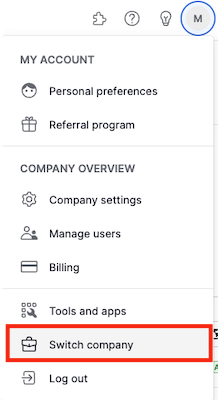
Bu makale faydalı oldu mu?
Evet
Hayır